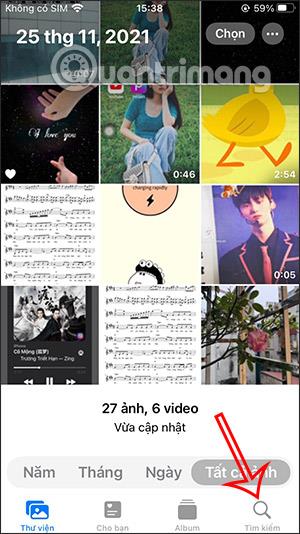Fotoalbumet på iPhone vil lagre fullstendig informasjon om bildet, for eksempel hvilket program bildet ble lastet ned fra. Brukere kan da enkelt søke etter bildesamlingen som er lastet ned fra applikasjonen de trenger, bla gjennom bilder etter applikasjon på iPhone i stedet for å manuelt søke etter bilder på iPhone etter hverandre. Artikkelen nedenfor gir deg tips for raskt å finne bilder på iPhone.
Instruksjoner for raskt å finne bilder lastet ned fra apper på iPhone
Trinn 1:
Først åpner du Bilder-appen på iPhone, og klikker deretter på Søk-ikonet nederst på skjermen.

Steg 2:
Denne gangen viser søkegrensesnittet. Du skriver inn navnet på en applikasjon du vil søke etter bilder lastet ned fra denne applikasjonen.

Som et resultat vil vi se alle bilder lastet ned fra apper på iPhone, for eksempel lastet ned fra Chrome. Klikk på Se alle for å se hele antallet bilder som er lastet ned fra denne applikasjonen.

I tilfelle applikasjonen har sitt eget fotoalbum på iPhone, når du ruller ned vil du umiddelbart se det vist.

Trinn 3:
Når du trykker på bildet og deretter sveiper fra bunn til topp, vil det vise detaljert informasjon om bildet, inkludert nedlasting av bilder fra appen på iPhone.


Bilder inneholder mye informasjon og her kan du sjekke og fjerne privat informasjon i iPhone-bilder , som er stedet der bildet ble tatt.

Trinn 4:
I tilfelle du vil se alle fotoalbum som er lastet ned fra applikasjoner installert på iPhone, eller tatt fra disse applikasjonene, trenger vi bare å klikke på Album-elementet .
Fortsett å trykke på Se alle og du vil se hele fotoalbumet til applikasjonen lastet ned på iPhone som vist nedenfor.


Dette er et veldig enkelt tips for å søke etter bilder på iPhone, som hjelper deg raskt å finne bilder som er lastet ned fra alle programmer på telefonen.